XPS dosyaları, PDF formatıyla rekabet edebilmek için oluşturulan bir dijital belge formatıdır . Bir belgeyi görüntülemek veya yazdırmak için kullanılan yazılım veya aygıttan bağımsız olarak, belgenin biçimlendirmesinin ve görünümünün korunmasına yardımcı olurlar. Ancak PDF dosyalarından farklı olarak XPS dosyaları çok yaygın değildir ve çoğu uygulama veya web tarayıcısı tarafından desteklenmez. Peki Windows 10'da XPS dosyaları nasıl açılır ? Windows XPS dosyalarını okumanıza ve yazdırmanıza olanak tanıyan bir uygulama olan XPS Viewer'ı kullanmaktır . Windows 10'da XPS Viewer'ın nasıl kurulacağını ve kullanılacağını ve diğer olası alternatifleri açıklayacağız .
XPS Görüntüleyici nedir?
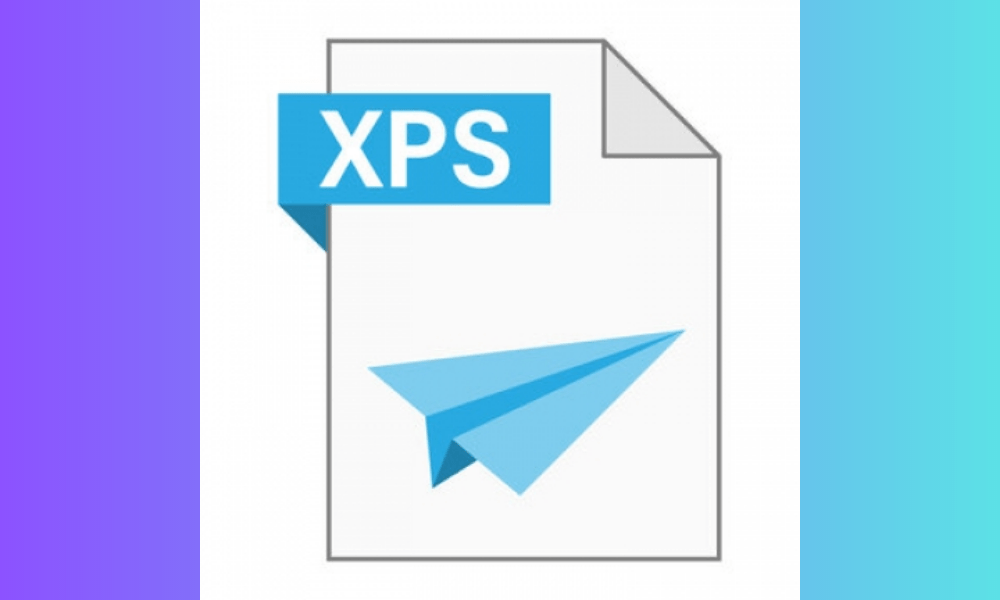
XPS Viewer Windows 10'un isteğe bağlı özelliklerinden biri olan bir . Üçüncü taraf yazılımlara ihtiyaç duymadan XPS dosyalarını açmanıza, görüntülemenize ve yazdırmanıza olanak tanır. XPS Görüntüleyici, yakınlaştırma, döndürme, metin arama veya belgeleri dijital olarak imzalama seçenekleriyle basit ve sezgisel bir arayüz sunar. XPS dosyalarını PDF'ye veya resimlere dönüştürebilir
Windows 10'a XPS Görüntüleyici nasıl kurulur?
XPS Viewer'ı Windows 10'a için şu adımları izlemeniz gerekir:
- Ayarlar Win+I klavye kısayoluyla açın .

- Uygulamalar'a gidin .
- Uygulamalar ve Özellikler seçin .
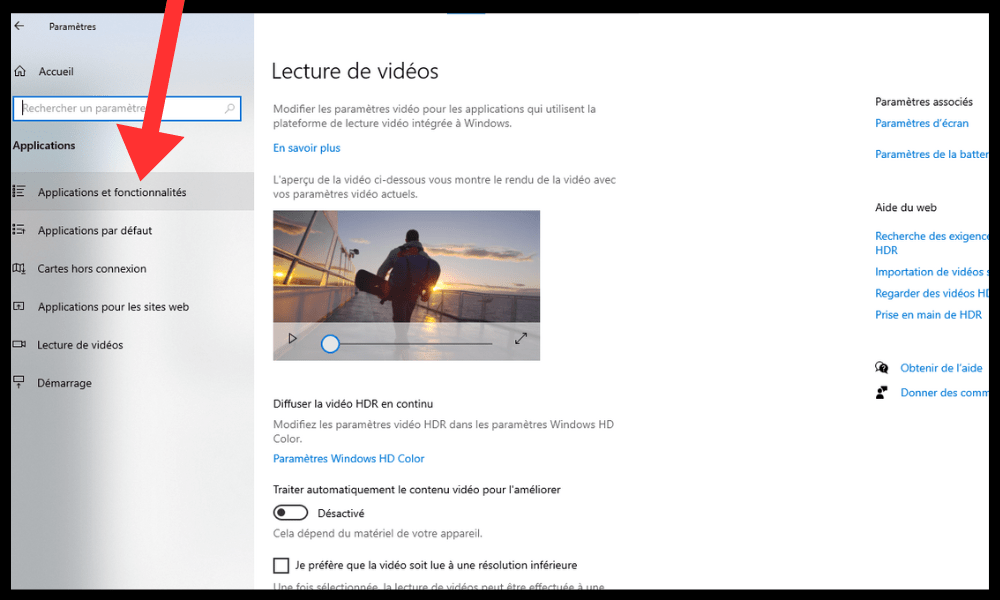
- veya İsteğe Bağlı Özellikler'i tıklayın .
- Özellik Ekle'ye tıklayın.
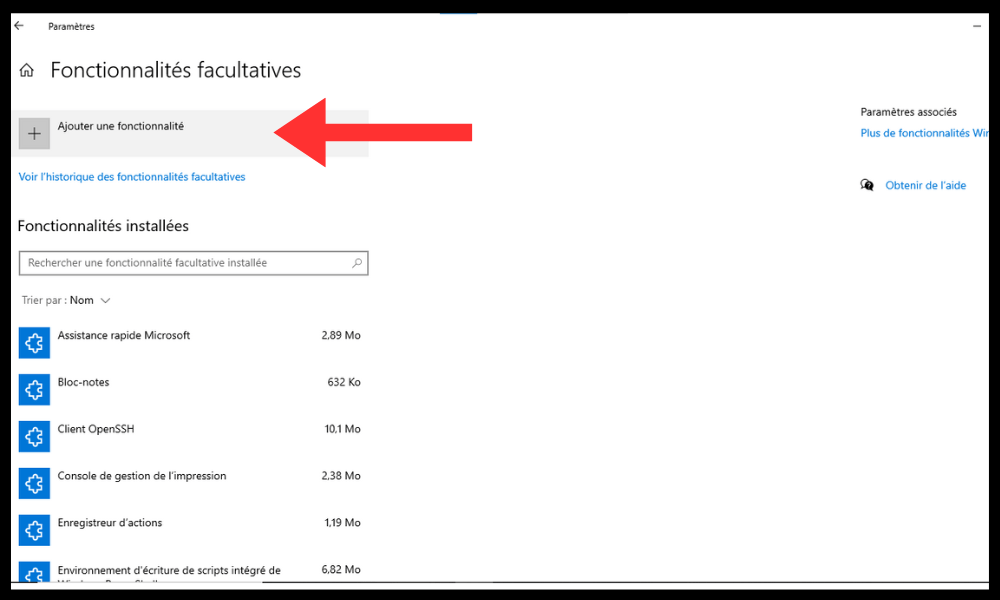
- Listeden XPS görüntüleyiciyi seçin
- Yükle'ye tıklayın (kurulum biraz zaman alır).
XPS Viewer'ı yönetici modunda Komut İstemi'nden de yükleyebilirsiniz Bunu yapmak için şu adımları izleyin:
- Başlat'a tıklayın Başlat üst kısmındaki Komut İstemi'ne sağ tıklayın ve içerik menüsünden Yönetici olarak çalıştır'ı
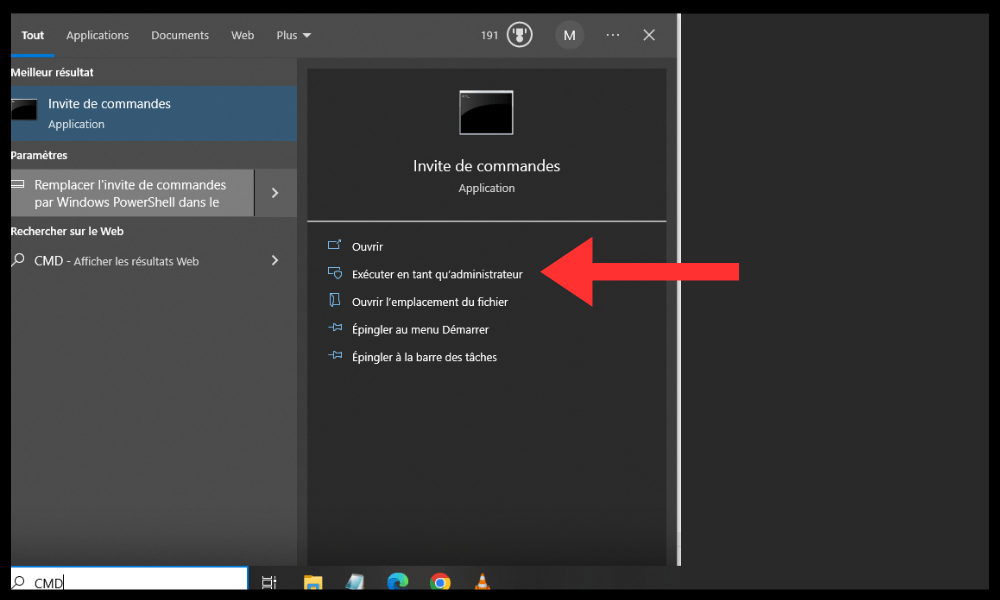
- Bu komutu Komut İstemi'ne yazın ve çalıştırmak için
dism /online /add-capability /capabilityname:XPS.Viewer~~~~0.0.1.0
- İşlemin başarıyla tamamlanmasını bekleyin.
Windows 10'da XPS Görüntüleyici nasıl kullanılır?
XPS Viewer'ı Windows 10'a yükledikten sonra , onu XPS dosyalarını açmak için iki şekilde kullanabilirsiniz:
- bir XPS dosyasına çift tıklandığında, dosya varsayılan XPS görüntüleyicide açılacaktır.
- Bir XPS dosyasına sağ tıklayıp Birlikte Aç > XPS Görüntüleyici .
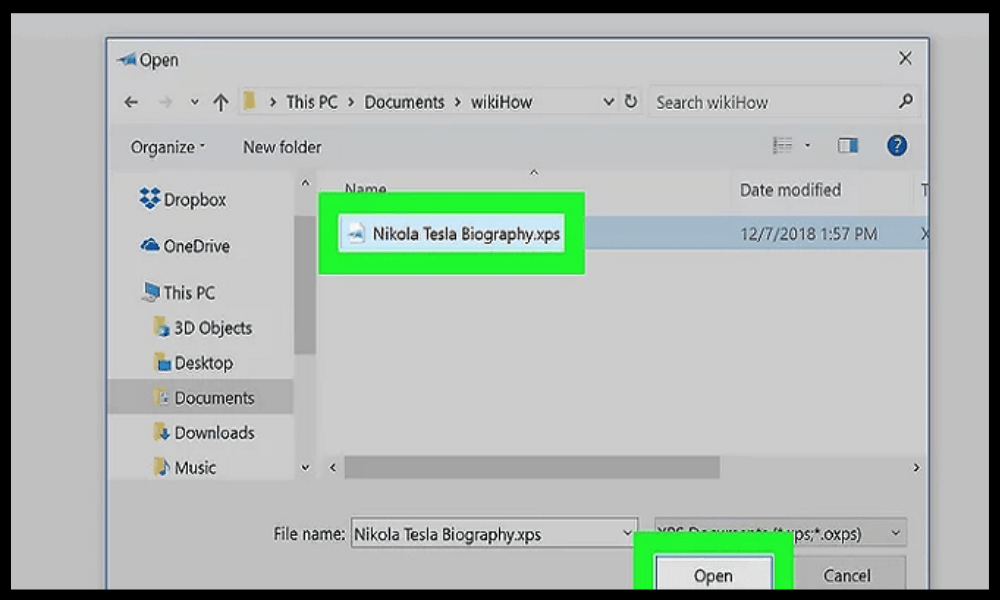
XPS Görüntüleyici'de farklı eylemleri gerçekleştirmek için araç çubuğu düğmelerini kullanabilirsiniz
- + ve – düğmeleriyle veya fare tekerleğiyle yakınlaştırın veya uzaklaştırın.
- Belgeyi Döndür düğmesiyle döndürün.
- Bul kullanarak metni arayın .
- Belgeyi Yazdır .
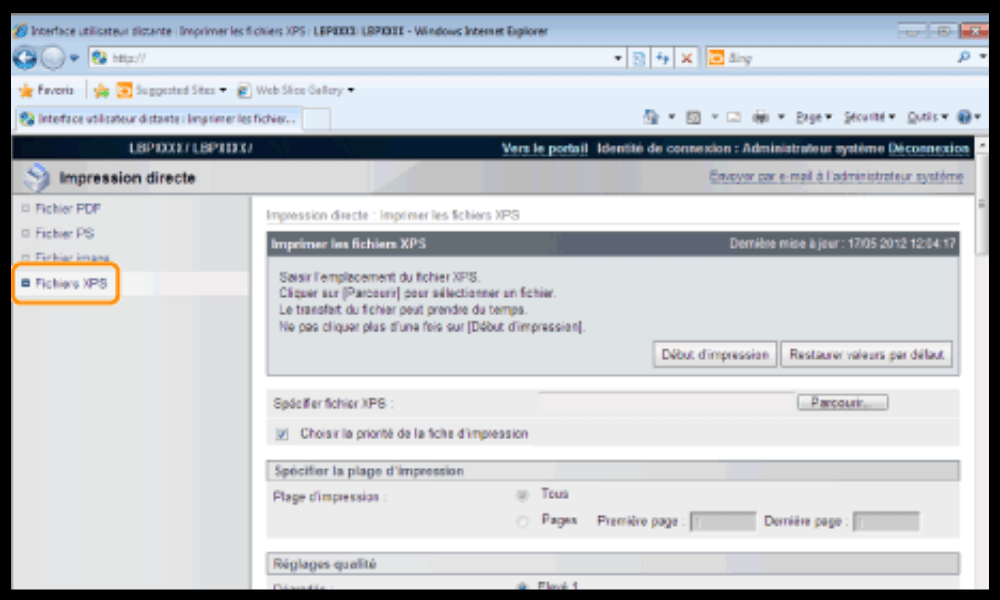
- İmza belgeyi dijital olarak imzalayın .
- Farklı Kaydet düğmesini belgeyi PDF'ye veya görüntüye
Windows 10'da XPS Viewer'ın alternatifleri nelerdir?
Windows 10'a XPS Viewer yüklemek istemiyorsanız veya XPS dosyalarını açmanın başka yollarını arıyorsanız şu alternatifleri deneyebilirsiniz:
- XPS, PDF ve diğer formatları okuyabilen ücretsiz ve hafif bir yazılım olan Sumatra PDF Reader gibi XPS formatını destekleyen bir üçüncü taraf PDF okuyucu kullanın bağlantıdan indirebilirsiniz : https://www.sumatrapdfreader.org/download-free-pdf-viewer.html
- XPS dosyalarını web tarayıcısında görüntüleyebilen çevrimiçi bir depolama hizmeti olan Google Drive'ı kullanın XPS dosyasını Google Drive'a yüklemeniz ve açmak için çift tıklamanız yeterlidir Google Drive'a şu bağlantıdan erişebilirsiniz: https://drive.google.com
- XPS dosyalarını PDF'ye veya diğer formatlara dönüştürebilen çevrimiçi bir dönüştürücü kullanın ; XPS dosyalarını PDF, Word, Excel, PowerPoint veya görüntüye dönüştürebilen ücretsiz ve kullanımı kolay bir araç olan Online2PDF gibi . Bu bağlantıdan kullanabilirsiniz: https://online2pdf.com/convert-xps-to-pdf
SSS
XPS dosyası nedir?
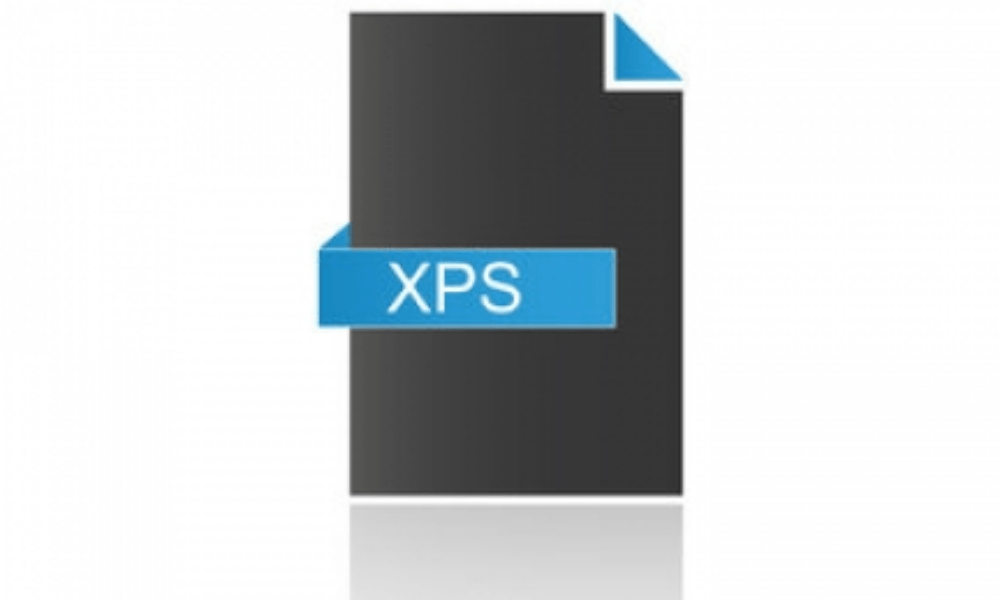
XPS dosyası, Microsoft tarafından PDF formatıyla rekabet etmek olan XML Kağıt Belirtimi (XPS) formatında dijital bir belge içeren bir dosyadır . XPS dosyası, belgeyi görüntülemek veya yazdırmak için kullanılan yazılım veya aygıttan bağımsız olarak belgenin biçimlendirmesini ve görünümünü korur.
XPS dosyası nasıl oluşturulur?
XPS dosyası oluşturmak için bu formatta kaydedebilen bir yazılıma ihtiyacınız vardır. Microsoft Office uygulamalarının ve diğer bazı Windows XPS biçiminde kaydedilebilir.Bir belgeyi XPS biçiminde kaydetmek için Farklı Kaydet seçeneğini seçmeniz ve XPS dosya türünü seçmeniz gerekir.
XPS dosyası nasıl düzenlenir?
Bir XPS dosyasını düzenlemek için bu formatı düzenleyebilecek yazılıma ihtiyacınız vardır. XPS dosyalarını düzenleyebilen çok fazla yazılım programı yoktur ancak şu seçenekleri deneyebilirsiniz:
- XPS dosyalarını açıp düzenleyebilen ancak belgenin biçimlendirmesini değiştirebilen Microsoft Word'ü kullanın
- düzenleyebilen ücretli bir yazılım olan NiXPS Edit'i kullanın .
- XPS dosyalarını PDF'ye veya diğer düzenlenebilir formatlara dönüştürebilen çevrimiçi bir dönüştürücü kullanın
XPS Viewer Windows 10'dan nasıl kaldırılır?
XPS Viewer'ı Windows 10'dan kaldırmak istiyorsanız şu adımları izlemeniz gerekir:
- Ayarlar Win+I klavye kısayoluyla açın

- Uygulamalar'a gidin .
- Uygulamalar ve Özellikler sekmesini seçin
- İsteğe Bağlı Özellikler'i tıklayın
- Listeden XPS görüntüleyiciyi seçin.
- Kaldır'ı tıklayın .
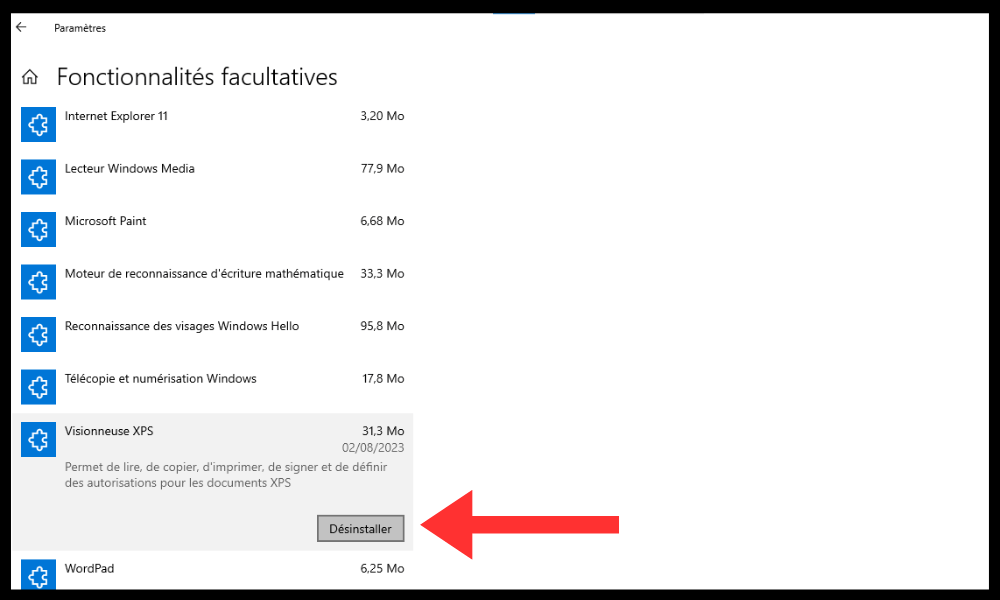
XPS Viewer'ı yönetici modunda Komut İstemi'nden de kaldırabilirsiniz . Bunu yapmak için şu adımları izleyin:
- Başlat'a tıklayın , cmd Başlat menüsünün üst kısmındaki Komut İstemi'ne sağ tıklayın içerik menüsünden Yönetici olarak çalıştır'ı
- Bu komutu Komut İstemi'ne yazın ve çalıştırmak için Enter
dism /online /remove-capability /capabilityname:XPS.Viewer~~~~0.0.1.0
- İşlemin başarıyla tamamlanmasını bekleyin.
XPS formatının avantajları ve dezavantajları nelerdir?
XPS formatının PDF veya diğer dijital belge formatlarına göre avantajları ve dezavantajları vardır. İşte başlıcalarından bazıları:
- Faydalar :
- XPS , PDF'den daha hafif ve daha hızlıdır; dosya boyutunu ve performansı artırır.
- XPS formatı PDF formatından daha güvenlidir belgelere gömülmesine izin vermez
- XPS formatı, görüntülerin ve yazı tiplerinin kalitesini ve çözünürlüğünü koruduğu için PDF formatından daha sadıktır.
- Dezavantajları :
- XPS formatı, PDF formatından daha az popüler ve daha az uyumludur, bu da belgeleri görüntüleme ve paylaşma seçeneklerini sınırlar.
- XPS formatı, PDF formatından daha az esnek ve daha az işlevsel olduğundan, belgeleri düzenlemeyi ve açıklama eklemeyi daha zor hale getirir.
- XPS biçimi, PDF biçiminden daha az evrenseldir Windows veya Microsoft dışı uygulamalarla uyumluluk sorunlarına neden olur
Çözüm
XPS dosyaları, PDF'ye benzer ancak daha az popüler ve daha az uyumlu bir dijital belge formatıdır . XPS dosyalarını Windows 10'da açmak için en kolay çözüm, Windows ve XPS dosyalarını okumanıza ve yazdırmanıza olanak tanıyan bir uygulama olan XPS Viewer'ı kullanmaktır . XPS Viewer'ı Ayarlar'dan veya Komut İstemi'nden yükleyebilirsiniz. Üçüncü taraf PDF okuyucu, Google Drive veya çevrimiçi dönüştürücü gibi diğer alternatifleri de kullanabilirsiniz.
Windows 10'da XPS Viewer'ı nasıl kurup kullanacağınızı öğrendiğinizi umuyoruz . Sorularınız veya yorumlarınız varsa lütfen aşağıdaki bölümden bize bildirin.




